
Tekstkolommen opmaken in Pages voor iCloud
Je kunt een document opmaken in twee of meer kolommen, zodat tekst en afbeeldingen automatisch van de ene kolom in de volgende doorlopen, of je kunt de tekst bovenaan de volgende kolom laten verdergaan. Ook kun je het aantal kolommen wijzigen voor enkele alinea's in je document, voor een hele sectie of voor tekst in een tekstvak of vorm.
Opmerking: Als je niet wilt dat de inhoud van een kolom overloopt naar de volgende kolom, kun je een tabel toevoegen met het gewenste aantal kolommen. Op die manier kun je overal op de pagina tekst plaatsen in afzonderlijke tabelcellen.
Tekstkolommen opmaken
Ga naar Pages voor iCloud
 en log in bij je Apple Account (indien nodig).
en log in bij je Apple Account (indien nodig).Open je document en voer een van de volgende stappen uit:
Een heel document opmaken: Klik op tekst in het document.
Als het document meerdere secties heeft, zijn wijzigingen alleen van toepassing op de sectie waarin je klikt.
Specifieke alinea's opmaken: Selecteer de alinea's die je wilt wijzigen.
Tekst in een tekstvak of vorm opmaken: Klik dubbel op de plaats van het invoegpunt in een tekstvak of vorm (of selecteer het tekstvak of de vorm).
Klik in de navigatiekolom 'Opmaak'
 aan de rechterkant op de knop 'Lay-out' bovenaan.
aan de rechterkant op de knop 'Lay-out' bovenaan.Als je een tekstvak of vorm selecteert, moet je eerst op de tab 'Tekst' boven in de navigatiekolom klikken voordat je op de knop 'Lay-out' kunt klikken.
Om het aantal kolommen en hun afstand in te stellen, gebruik je de bediening in het gedeelte 'Kolommen':
Het aantal kolommen instellen: Klik op de pijlen naast het waardeveld 'Kolommen'.
Kolomafstand instellen: Klik dubbel op de waarden in de kolommen 'Kolom' en 'Kolomwit' en typ vervolgens de breedte voor de kolom.
Verschillende kolombreedten instellen: Schakel het aankruisvak naast 'Gelijke kolombreedte' uit.
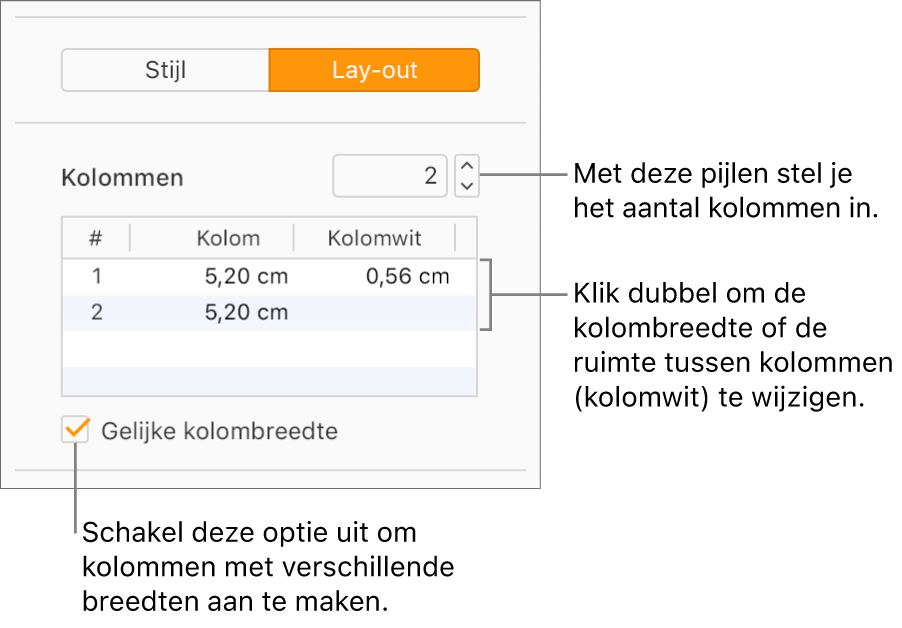
Als de tekst in een tekstvak of vorm staat en je wilt de hoeveelheid ruimte tussen de tekst en de rand van het tekstvak of de vorm wijzigen, klik je op de pijlen naast de tekstinzet.
Om het inspringniveau van de eerste regel of de linker- of rechtermarge te veranderen, klik je op de eerste, linker- of rechterpijl onder 'Inspringing'.
Tekst laten doorlopen in de volgende kolom
Ga naar Pages voor iCloud
 en log in bij je Apple Account (indien nodig).
en log in bij je Apple Account (indien nodig).Open je document en klik in een tekstveld met meerdere kolommen op de positie waar de vorige kolom moet eindigen.
Klik op
 in de knoppenbalk en kies 'Kolomeinde'.
in de knoppenbalk en kies 'Kolomeinde'.